Нове функције у играма са сликом оштрење НВИДИА

- 1384
- 174
- Miss Alonzo Murphy
На НВИДИА управљачкој плочи, недавно можете пронаћи нову опцију која се тамо појавила. Помоћу своје функционалности можете побољшати квалитет слике коју корисник приказује на свом личном рачунару. Очигледно је да требате сазнати више о функцији НВИДИА слике, као и како се може конфигурирати. О томе ће се разговарати као део данашње рецензије.

Шта је слика схаарпенинг Нвидиа
Корисници који су први пут испунили опцију дизајнирану да побољша оштрину слике у облику филтера на контролној табли. То се може наћи на бројним директним Кс 9-12 игарима, као и од верзија "441.41 "већ је у потпуности званично. Такође имиџа Оштриња НВИДИА постала је стандардна функција за игре за игре на основу АПИ-ја.

Дакле, помоћу овог алата за подешавање, можете да промените оштрину слике за одређену игру или за све инсталиране на овом рачунару у агрегату. И ова подешавања ће бити приоритет у поређењу са стандардом.
Чак и ако је наступ игре висок, често слика изгледа благо замућена. Корисник жели "направити оштрину" и од прошле године је добио ову прилику за НВИДИА видео картице. Чак и добар монитор не даје увек прилику да играте матичну резолуцију, као резултат којим се морате пребацити на нижи.
Као резултат тога, слика је благо замагљена и губи свој реализам. Наравно, можете затворити очи за то, али ова опција ће се договорити далеко од свих играча. Ово је најкарактеристичнија за "играчке", који активно користи ивице заглађивање. Чак и са препорученим величинама, слика ће сигурно изгубити део своје јасноће.
За такве ситуације, прецизно је развијен филтер оштрине. То не утиче на перформансе апликације, као што се догађа са неким другим софтвером. Али слика постаје јасније, па чак и игре, у почетку покренуто у незнатној резолуцији, стичу светлост и постају слични 4К.
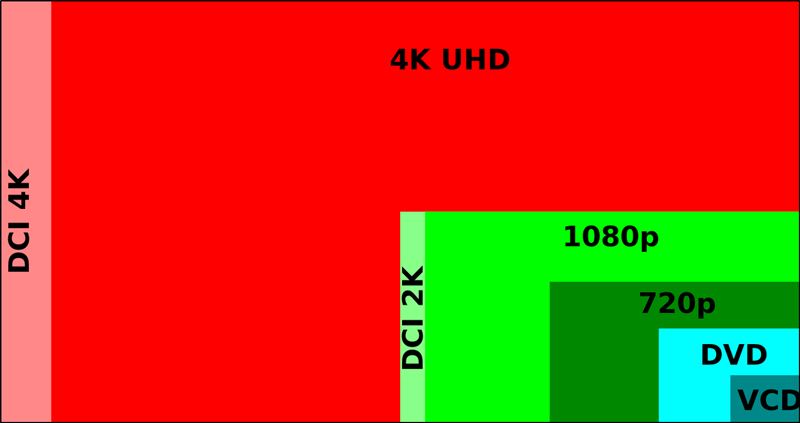
Раније, за то је било потребно инсталирати додатни софтвер на његов рачунар у игри, који поставља филтере на постојећој слици. Помоћу помоћи трећих алата, било је могуће додати нове ефекте у игру. Ово није потребно, јер се алате користе уграђене -У и можете их пронаћи на контролној табли.
Довољно је ажурирати управљачке програме и можете постићи било каква оштрина слике у подешавањима НВИДИА видео картице. Појединачни ниво овог критеријума може се поставити у односу на сваку појединачну игру. Међутим, у почетку ћете још увек морати да ажурирате управљачке програме, јер опција ради почевши од верзије 441.08. Након ажурирања и уградње, можете започети са корисним опцијом "Оштрење слике".
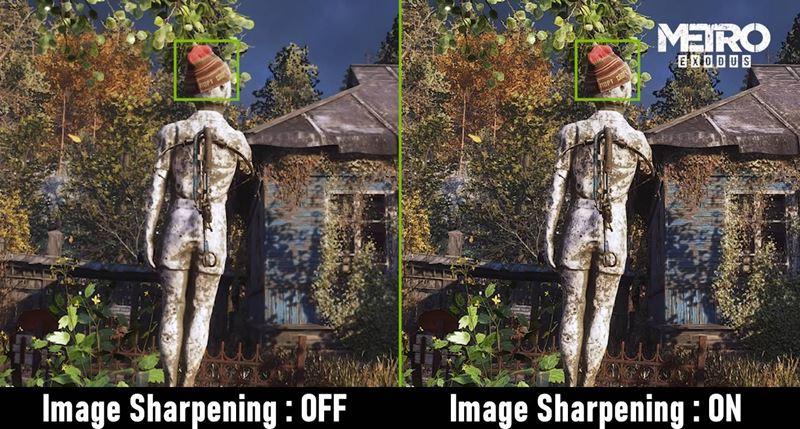
Како да конфигуришете функције видео картице за све игре
Да бисте конфигурисали корекцију квалитета слике за апсолутно све апликације које се користе на рачунарском рачунару, постоји посебан поступак. Да бисте то учинили, прво пређите на подешавања, где изводимо следеће:
- Преузимамо са накнадном инсталацијом на ПЦ Специал Дривер "ГеФорце Гаме Реади" у модификацији 441.41, или можете још више нових.
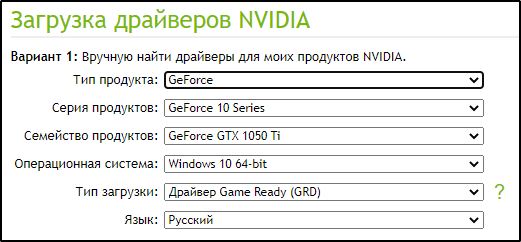
- Отворите управљачку плочу за НВИДИА, а затим изаберите команду 3Д подешавања.
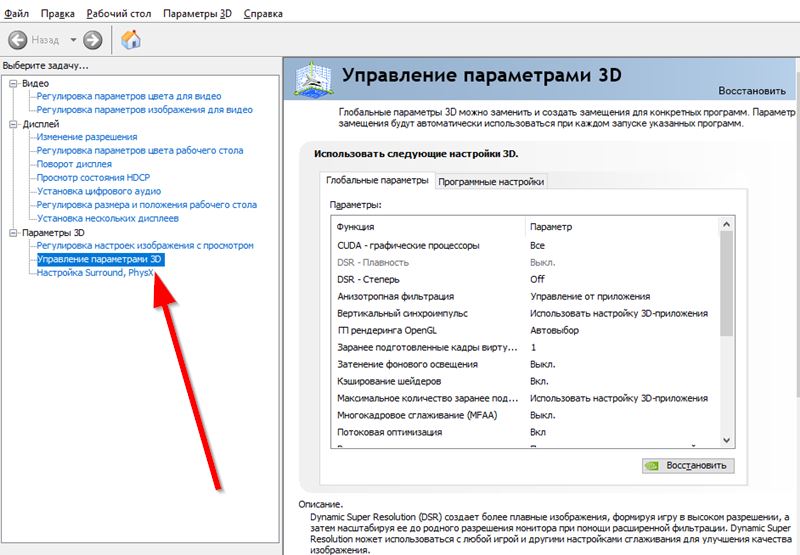
- Глобални картица Параметри има режим померања. С њом налазимо функцију са именом "Оштрење слике". Она је она која је одговорна за постављање квалитета слике.
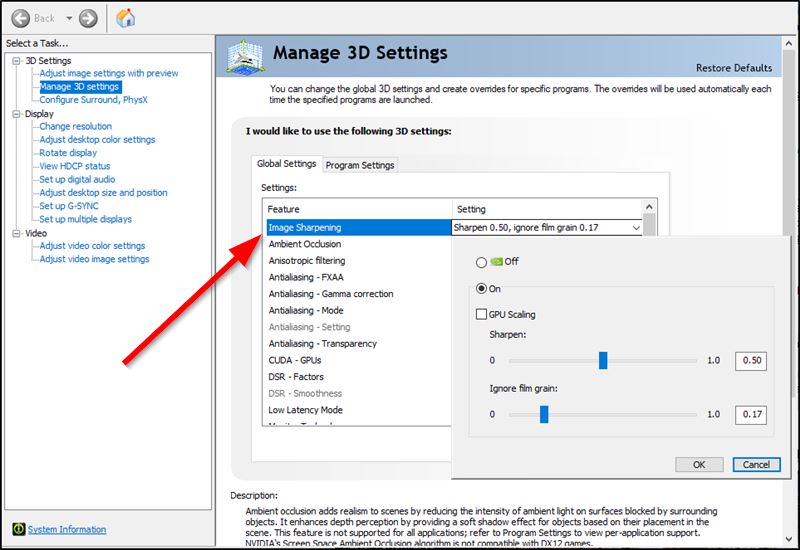
- Заставу смо поставили испред вредности да бисмо укључили ову опцију, након чега још 3 критеријума постане доступно кориснику.
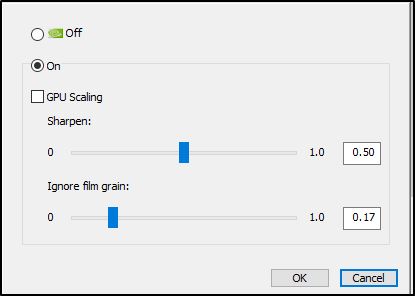
У скалирању графичког процесора, скалирање ће се применити на све дозволе слика, што је ниже од уградње монитора. Параметар оштрине је одговоран за исти назив који може да варира на скали у вредностима од 0 до 1. Други тачан критеријум је одговоран за степен грануларности филма, који се повећава када је оштрина на слици у игри. Чак је и могућност доношења грануларности на нулу.
Након одабира параметара, кликните на "ОК" тако да су сачувани и ступају на снагу. Све се то може учинити за опште вредности Нвидиа у било које време.
Инсталација срање слике НВИДИА функционалност за појединачне апликације
Врло је прикладно да није потребно користити пораст оштрине за све апликације, али можете се ограничити на један. Алгоритам акција у овом случају биће следећи:
- Учитавамо возача на наш уређај, потпуно исти као што је горе описано.
- Идемо на контролну таблу, где тражимо одељак одговоран за 3Д подешавања.
- Идемо у одељак под називом "Подешавања софтвера" и тамо бирамо игру за коју морате да примените опције за исправљање оштрине слике.
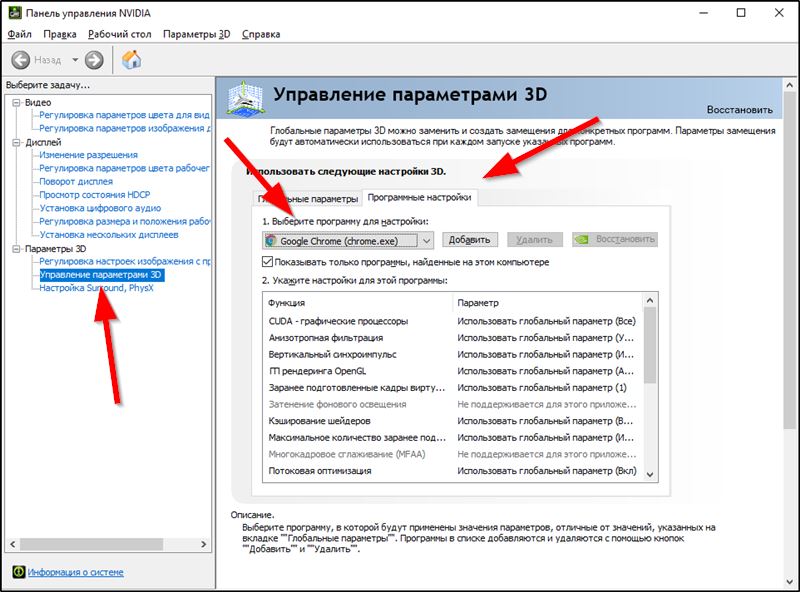
- Ако га игри не може брзо пронаћи, кликните на наредбу "Додај", а затим изаберите праву играчку и повуците га.
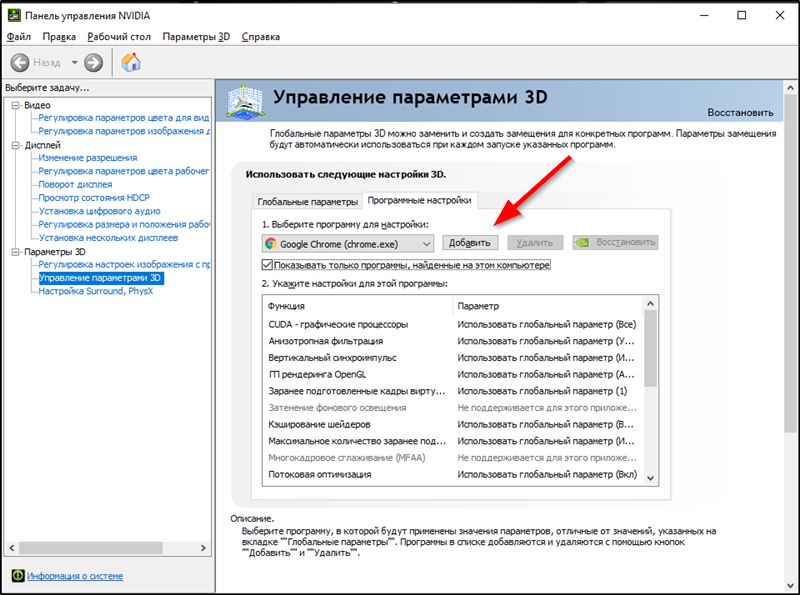
- Испод странице на страници налазимо функцију за подизање оштрине.
- Чим изаберемо вредност за њу, поставка неколико критеријума ће одмах постати доступно. Један, зван Схарпен, одговоран је за колико ће слика постала у распону од 0-1 вредности. Други смањује или додаје грануларност аналогијом са начином на који је то урађено за све апликације на рачунару.
Притиском на тастер ОК задржавамо описане промене и могу ступити на снагу. Такве промене су више приоритета у поређењу са стандардним поставкама инсталације.
Како можемо да проверимо када читамо ову ревизију, Спингујући НВИДИА функцију слике омогућава регулисање својстава слике у игри. Да бисте то учинили, само требате поставити према горе описаним алгоритамима. Након чувања параметара, корисник ће добити приступ игарама у вишим квалитети слике. Ако и даље имате питања о данашњој теми, можете их изразити у коментарима у складу са чланом.
- « Стварање и додавање бота за несклад
- Разне уредничке канцеларије Виндовс 10 - шта су и колико различити »

